iOS डिवाइस, डिवाइस और कंप्यूटर, तथा iTunes और डिवाइस के बीच सभी डेटा को स्थानांतरित और प्रबंधित करें।
नए iPhone 17 में ऐप ट्रांसफर न होने की समस्या को ठीक करने के 5 उपाय
"मेरे ऐप्स नए iPhone में स्थानांतरित नहीं हो रहे हैं?" - जब आप अपने ऐप्स को पुराने iPhone से नए iPhone में ट्रांसफ़र करने के लिए टूल्स का इस्तेमाल करते हैं, तो शायद आप भी यही सवाल पूछते होंगे। और दुर्भाग्य से, एक कारगर प्रक्रिया का अनुभव करने के बजाय, आपको इसके विपरीत ही सामना करना पड़ता है। इस समस्या के होने के कई कारण हैं, और शुक्र है कि इसे ठीक करने के कई उपाय भी हैं! इस पोस्ट में, आप "ऐप नए iPhone में ट्रांसफ़र नहीं हुआ" समस्या को ठीक करने के 5 कारगर तरीके देखेंगे। अभी इन्हें देखें।
गाइड सूची
आपके नए iPhone 17 में ऐप्स क्यों ट्रांसफर नहीं हुए, इसके कारण आपके नए iPhone में ऐप्स ट्रांसफर न होने की समस्या को ठीक करने के 4 कारगर उपाय 100% आपके नए iPhone में ट्रांसफर नहीं होने की समस्या को ठीक करने का कारगर तरीका ऐप आपके नए iPhone 17 में स्थानांतरित नहीं हुआ, इसके बारे में अक्सर पूछे जाने वाले प्रश्नआपके नए iPhone 17 में ऐप्स क्यों ट्रांसफर नहीं हुए, इसके कारण
जैसा कि ऊपर बताया गया है, "ऐप नए iPhone में ट्रांसफर नहीं हुआ" समस्या के कई कारण हो सकते हैं। अब, इस पोस्ट में कुछ सामान्य कारण बताए गए हैं कि यह समस्या आपको अचानक क्यों परेशान करती है और आपको विभिन्न ऐप्स ट्रांसफर करने से क्यों रोकती है। इन कारणों को जानना आपके लिए उपयोगी होगा ताकि आप आसानी से उनके लिए विशिष्ट और उपयुक्त समाधान लागू कर सकें (बाद में, आपको वे समाधान पता चल जाएँगे)। तो, बिना देर किए, इस पोस्ट में दिए गए उन कारणों की सूची देखें जिनकी वजह से ऐप नए iPhone 17 में ट्रांसफर नहीं हुआ!
- दोनों iPhone पर अलग-अलग Apple ID का उपयोग किया जाता है.
समस्या उत्पन्न होने का कारण यह हो सकता है कि आपने अपने दोनों iPhone पर अलग-अलग Apple ID का उपयोग किया है।
- अस्थिर इंटरनेट कनेक्शन.
आपका इंटरनेट कनेक्शन (वाई-फाई या सेलुलर डेटा) वर्तमान में अस्थिर या कमजोर है, जो स्थानांतरण प्रक्रिया को प्रभावित करता है और समस्या उत्पन्न करता है।
- नया iPhone अभी भी डाउनलोड प्रक्रिया में है.
आपके पुराने iPhone ने पहले ही स्थानांतरण प्रक्रिया पूरी कर ली है, लेकिन हो सकता है कि आपका नया iPhone अभी भी पृष्ठभूमि में स्थानांतरित किए गए ऐप्स और डेटा को डाउनलोड कर रहा हो।
- स्थानांतरित किए गए ऐप्स अब ऐप स्टोर पर उपलब्ध नहीं हैं.
यदि आप जिन ऐप्स को स्थानांतरित करने का प्रयास कर रहे हैं, वे एप्पल स्टोर पर खरीदने या डाउनलोड करने के लिए उपलब्ध नहीं हैं, तो वे आपके नए आईफोन में स्थानांतरित नहीं होंगे।
- Apple ID पासवर्ड अभी भी दर्ज करना होगा.
एक बार जब आप किसी ऐप या सेवा द्वारा आपके Apple ID पासवर्ड को दर्ज करने के अनुरोध को अनदेखा कर देते हैं, तो ऐप पुनर्स्थापित नहीं होगा।
आपके नए iPhone में ऐप्स ट्रांसफर न होने की समस्या को ठीक करने के 4 कारगर उपाय
बस इतना ही! यही कारण हैं जो आपको यह पूछने के लिए प्रेरित करते हैं, "मेरे ऐप्स नए iPhone में क्यों स्थानांतरित नहीं हुए?" अब जब आपको समस्या की जड़ का पता चल गया है, तो इसे ठीक करने के लिए 4 कुशल समाधानों को देखने का समय आ गया है। तो, बिना किसी देरी के, उन्हें देखें और देखें कि आपके लिए कौन सा लागू होता है!
1. सुनिश्चित करें कि आप दोनों iPhone पर एक ही Apple ID का उपयोग कर रहे हैं
नए iPhone 17 में ऐप ट्रांसफर न होने की समस्या को ठीक करने का पहला उपाय यह सुनिश्चित करना है कि आप अपने दोनों iPhones पर एक ही Apple ID इस्तेमाल कर रहे हैं। अलग-अलग Apple ID इस्तेमाल करने पर आपको यह समस्या आ सकती है। अब, यह जांचने के लिए कि क्या आपके iPhones एक ही Apple ID इस्तेमाल कर रहे हैं, आपको ये चरण अपनाने होंगे:
स्टेप 1दोनों iPhone पर "सेटिंग्स" ऐप लॉन्च करें, सेटिंग्स इंटरफ़ेस के शीर्ष पर "नाम" टैब पर टैप करें, और देखें कि क्या वे समान Apple ID साझा करते हैं।
चरण दोफिर, जब उनकी Apple ID अलग-अलग हों, तो अपने नए iPhone की Apple ID से साइन आउट करें और अपने पुराने iPhone की Apple ID क्रेडेंशियल में लॉग इन करें। और बस! अब, देखें कि क्या इससे समस्या हल होती है।
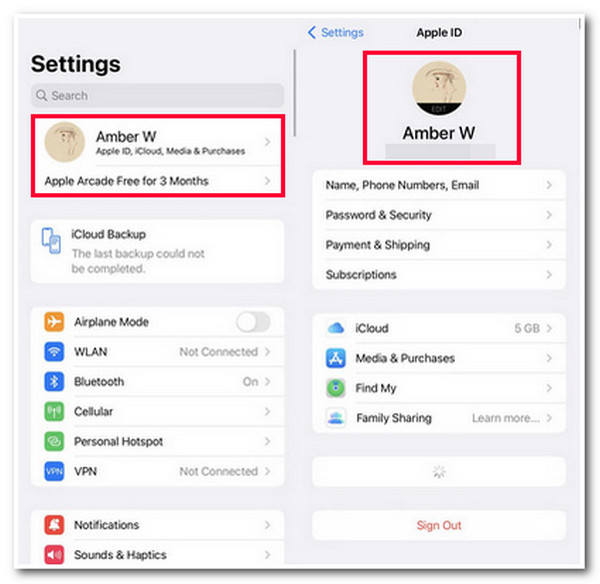
2. अधिक मजबूत इंटरनेट कनेक्शन पर स्विच करें
यदि आप पहले समाधान को निष्पादित करने के बाद भी "ऐप नए iPhone पर स्थानांतरित नहीं हुआ" समस्या का सामना करते हैं। समस्या अस्थिर इंटरनेट कनेक्शन के कारण हो सकती है। सबसे अच्छे समाधानों में से एक यह है कि आप एक अधिक स्थिर इंटरनेट कनेक्शन ढूंढें और इस बीच उससे कनेक्ट करें।
3. देखें कि आपके नए iPhone ने रीस्टोरेशन प्रक्रिया पूरी कर ली है या नहीं
यदि उपरोक्त समाधान निष्पादित करने के बाद भी "ऐप नए iPhone पर स्थानांतरित नहीं हुआ" समस्या आपको परेशान करती है, तो ऐसा इसलिए हो सकता है क्योंकि आपके नए iPhone पर पुनर्स्थापना प्रक्रिया अभी भी चल रही है। यदि ऐसा है, तो यहाँ वे चरण दिए गए हैं जिनका पालन करके आप देख सकते हैं कि पुनर्स्थापना प्रक्रिया चल रही है या नहीं।
स्टेप 1अपने नए iPhone का "सेटिंग्स" ऐप खोलें, "नाम" टैब पर टैप करें, "iCloud" विकल्प चुनें, और "iCloud बैकअप" बटन पर टैप करें।
चरण दोफिर, यदि आपको यह संदेश दिखाई देता है कि "यह iPhone अभी भी रिस्टोर किया जा रहा है और पूरा होने पर स्वचालित रूप से बैकअप ले लेगा", तो भी आपको रिस्टोरेशन प्रक्रिया को पूरा करने के लिए समय देना होगा।
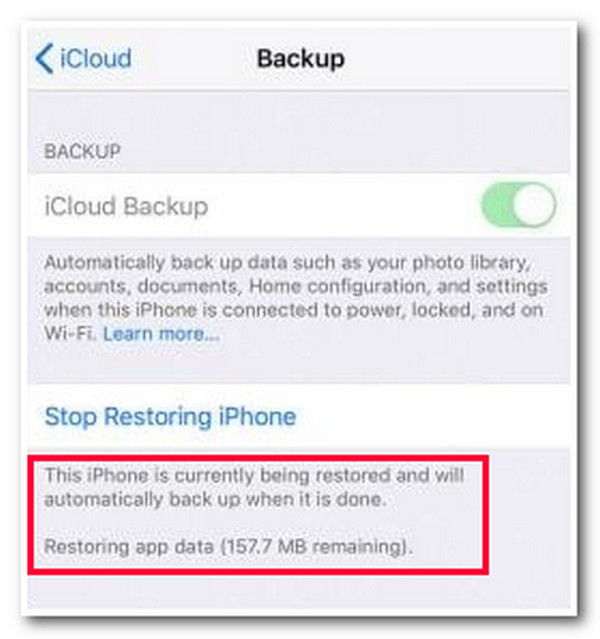
4. जांचें कि क्या आपके पास अभी भी पर्याप्त iCloud संग्रहण है
"ऐप नए iPhone में ट्रांसफ़र नहीं हुआ" समस्या को ठीक करने के लिए आप जो आखिरी उपाय कर सकते हैं, वह यह जाँचना है कि आपके पुराने iPhone पर अभी भी पर्याप्त iCloud स्टोरेज है या नहीं। एक बार जब iCloud स्टोरेज पूरा हो जाता है, तो इस बात की बहुत संभावना है कि आप जिन ऐप्स को ट्रांसफ़र करना चाहते हैं, उनका पूरा बैकअप न हो। इसलिए, अपने iCloud पर वर्तमान में उपलब्ध स्टोरेज स्पेस देखने के लिए, आपको निम्नलिखित चरणों का पालन करना चाहिए:
स्टेप 1अपने पुराने iPhone के "सेटिंग्स" ऐप पर जाएं, "नाम" टैब पर टैप करें, "iCloud" विकल्प चुनें, और "अकाउंट स्टोरेज प्रबंधित करें" बटन पर टैप करें।
चरण दोइसके बाद, आपको अपने iCloud पर वर्तमान में उपलब्ध संग्रहण स्थान दिखाई देगा। यदि आपके पास पर्याप्त संग्रहण स्थान नहीं है, तो "iCloud+ पर अपग्रेड करें" बटन पर टैप करें और अपनी पसंद का iCloud संग्रहण प्लान खरीदें।

100% आपके नए iPhone में ट्रांसफर नहीं होने की समस्या को ठीक करने का कारगर तरीका
यदि ऊपर दिए गए समाधान "ऐप नए iPhone 17 में स्थानांतरित नहीं हुआ" समस्या को ठीक नहीं करते हैं, तो यह आपके लिए उपयोग करने का समय है 4ईज़ीसॉफ्ट आईफोन ट्रांसफर टूल, क्योंकि यह ऐप्स सहित सभी डेटा को नए iPhone में कुशलतापूर्वक स्थानांतरित कर सकता है। यह विंडोज और मैक-संगत टूल तीन मोड प्रदान करता है जो 100% ऐप्स और डेटा को प्रभावी ढंग से स्थानांतरित करता है: iOS से iPhone, कंप्यूटर और iTunes। इसके अलावा, यह तेज़ और त्वरित ऐप्स और डेटा ट्रांसफरिंग प्रक्रियाओं का समर्थन करता है, इसलिए आप निश्चित रूप से अपने सभी ऐप्स को अपने पुराने iPhone से अपने नए iPhone में कुछ ही मिनटों में स्थानांतरित कर देंगे। इस टूल की अन्य विशेषताओं के बारे में अधिक जानने के लिए नीचे दी गई सूची देखें!

एक व्यापक पूर्वावलोकन से सुसज्जित जो सभी हस्तांतरणीय फ़ाइलों को श्रेणीबद्ध रूप से प्रदर्शित करता है।
अपने iPhone पर अधिक स्थान बचाने के लिए ऐप्स और डेटा का बैकअप लें और उन्हें आसानी से पुनर्स्थापित करें।
स्थानांतरित फ़ाइलों को आसानी से व्यवस्थित, प्रबंधित, वर्गीकृत, स्कैन और हटाएं।
रिंगटोन बनाने, डुप्लिकेट संपर्कों को हटाने आदि के लिए अतिरिक्त सुविधाएं प्रदान करें।
100% सुरक्षित
100% सुरक्षित
जब ऐप नए iPhone 17 में ट्रांसफर नहीं होता है तो समाधान के रूप में 4Easysoft iPhone ट्रांसफर का उपयोग कैसे करें:
स्टेप 1डाउनलोड करें और इंस्टॉल करें 4ईज़ीसॉफ्ट आईफोन ट्रांसफर अपने विंडोज या मैक कंप्यूटर पर टूल खोलें। फिर, टूल लॉन्च करें, अपने दोनों iPhone को USB केबल के ज़रिए अपने कंप्यूटर से कनेक्ट करें, अपने iPhone की स्क्रीन पर जाएँ और "ट्रस्ट" बटन पर टैप करें।

चरण दोइसके बाद, "टूलबॉक्स" टैब पर क्लिक करें, "टूल" श्रेणी पर जाएं, और अपने पुराने iPhone के ऐप्स और डेटा के स्थानांतरण की प्रक्रिया आरंभ करने के लिए "iPhone से iPhone" विकल्प का चयन करें।

चरण 3फिर, टूल द्वारा आपके नए iPhone 17 में ऐप्स ट्रांसफर करने का इंतज़ार करें, जिसमें बस कुछ ही मिनट लगेंगे। एक बार हो जाने पर, आप अपने नए iPhone की जाँच कर सकते हैं और देख सकते हैं कि क्या सभी ट्रांसफर की गई फ़ाइलें पहले से ही वहाँ मौजूद हैं।
ऐप आपके नए iPhone 17 में स्थानांतरित नहीं हुआ, इसके बारे में अक्सर पूछे जाने वाले प्रश्न
-
अपने iPhone पर iCloud स्टोरेज स्पेस को अपग्रेड करने में मुझे कितना खर्च आएगा?
iCloud संग्रहण विभिन्न लागतों और संगत संग्रहण स्थान के साथ विभिन्न योजनाएं प्रदान करता है। 50GB संग्रहण के लिए आपको $0.99 प्रति माह का भुगतान करना होगा, 200GB संग्रहण के लिए आपको $2.99 प्रति माह का भुगतान करना होगा, तथा 2TB संग्रहण के लिए आपको $9.99 प्रति माह का भुगतान करना होगा।
-
क्या मेरे इंटरनेट कनेक्शन की वर्तमान गति देखना संभव है?
हाँ, यह संभव है! अपने इंटरनेट कनेक्शन की वर्तमान गति देखने के लिए, आप मदद के लिए एक ऑनलाइन थर्ड-पार्टी टूल का उपयोग कर सकते हैं। सबसे अच्छे ऑनलाइन टूल में से एक जिसका आप उपयोग कर सकते हैं वह है Ookla का स्पीडटेस्ट।
-
किसी बैकअप की iCloud पुनर्स्थापना प्रक्रिया को पूरा होने में कितना समय लगता है?
बैकअप की फ़ाइल आकार राशि और आपके इंटरनेट कनेक्शन की वर्तमान गति के आधार पर पुनर्स्थापना प्रक्रिया में बहुत समय लगेगा। इसलिए, यदि बैकअप का फ़ाइल आकार बड़ा है और आपका नेटवर्क वर्तमान में धीमा है, तो इसे समाप्त होने में एक घंटे से अधिक समय लगने की उम्मीद करें।
निष्कर्ष
लीजिए, ये रहा वो कारण! यही हैं वो कारण जिनकी वजह से "ऐप नए iPhone पर स्थानांतरित नहीं हुआ" समस्या होती है और इसे ठीक करने के 5 कुशल तरीके! इन कारणों और समाधानों के साथ, अब आप समस्या को ठीक कर सकते हैं और एक सुचारू स्थानांतरण प्रक्रिया का अनुभव कर सकते हैं! यदि वे समाधान काम नहीं करते हैं, तो आप उपयोग कर सकते हैं 4ईज़ीसॉफ्ट आईफोन ट्रांसफर सबसे अच्छा विकल्प के रूप में उपकरण! इस उपकरण की 100% शक्तिशाली स्थानांतरण सुविधाओं के साथ, आप संतोषजनक परिणाम प्राप्त कर सकते हैं! अधिक जानने के लिए इस उपकरण की आधिकारिक वेबसाइट पर जाएँ!
100% सुरक्षित
100% सुरक्षित



